W obszarze streamingowania ważne jest tworzenie bezpośrednich i angażujących interakcji z twoją publicznością. Wydarzenia Legacy w Streamlabs OBS są pomocnymi narzędziami do promowania zaangażowania widza i poprawy doświadczenia widzów. W niniejszym przewodniku dowiesz się, jak efektywnie wykorzystać wydarzenia Legacy do zarządzania alertami i interakcjami w czasie rzeczywistym.
Najważniejsze wnioski
Wydarzenia Legacy oferują wizualną reprezentację interakcji twoich widzów, takich jak Follows, subskrypcje i donacje. Dzięki właściwym ustawieniom możesz być pewny, że żadne ważne alerty nie zostaną pominięte, a poziom zaangażowania widzów zostanie zwiększony.
Instrukcja krok po kroku
Rozpocznij od Edytora Układu
Aby korzystać z wydarzeń Legacy w Streamlabs OBS, najpierw musisz otworzyć Edytor Układu. Kliknij lewym dolnym rogu okna na „Edytor Układu”. Następnie przeciągnij wydarzenia Legacy do przewidzianego pola, w którym chcesz je wyświetlić, na przykład w obszar, gdzie być może już umieszczono mini okno. W ten sposób pomyślnie dodasz wydarzenia Legacy.
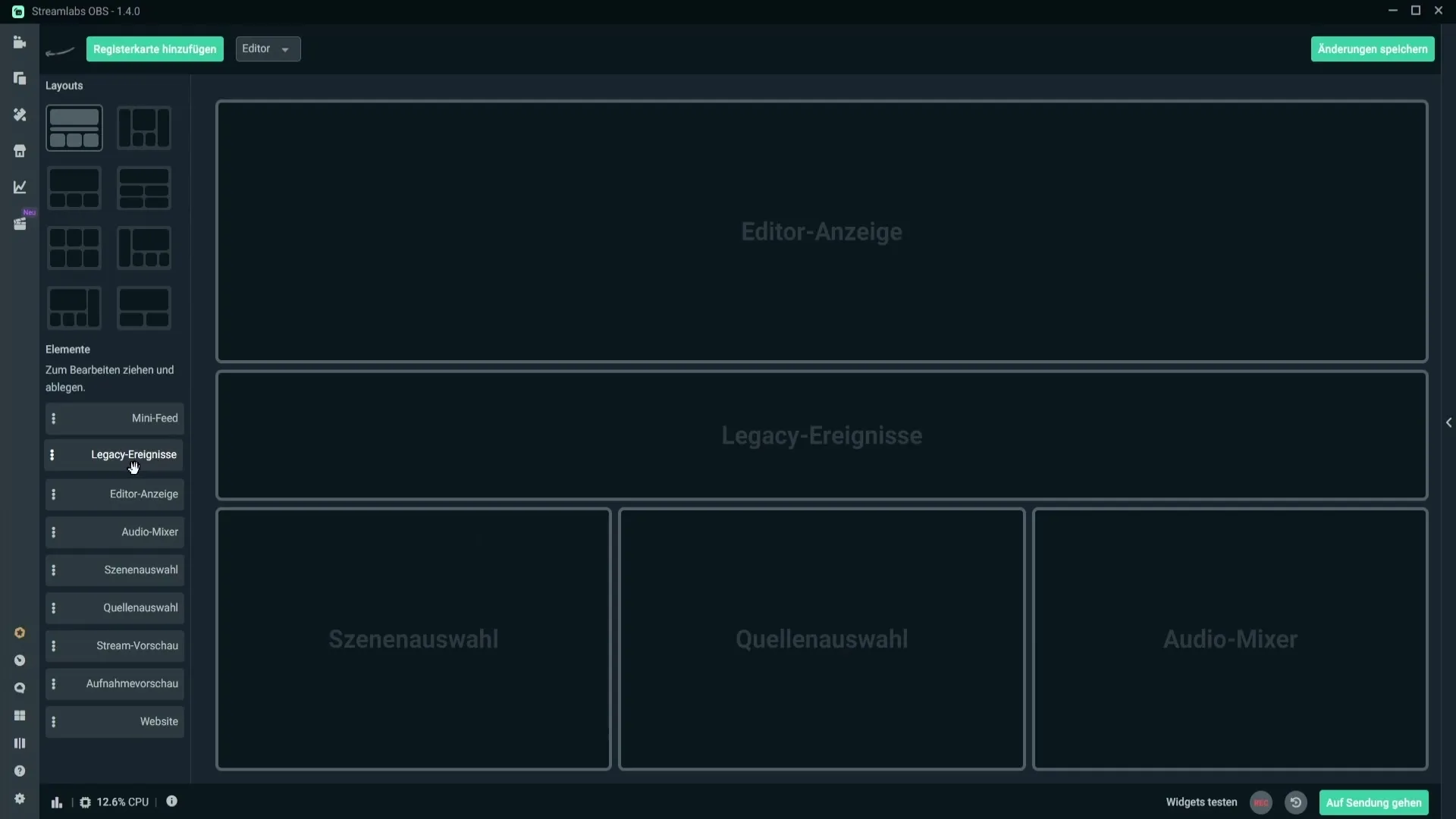
Zrozum wyświetlanie wydarzeń
Jeśli teraz spojrzysz na wydarzenia Legacy, zobaczysz liczbę w lewym górnym rogu. Ta liczba określa, ile wydarzeń aktualnie znajduje się w kolejce. Po prawej stronie zobaczysz ostatnie wydarzenie, na przykład kto Cię obserwuje. Kliknij symbol, aby ręcznie wywołać ten alert, jeśli nie został wyświetlony automatycznie. Upewnij się, że już skonfigurowałeś alerty, zanim to zrobisz.
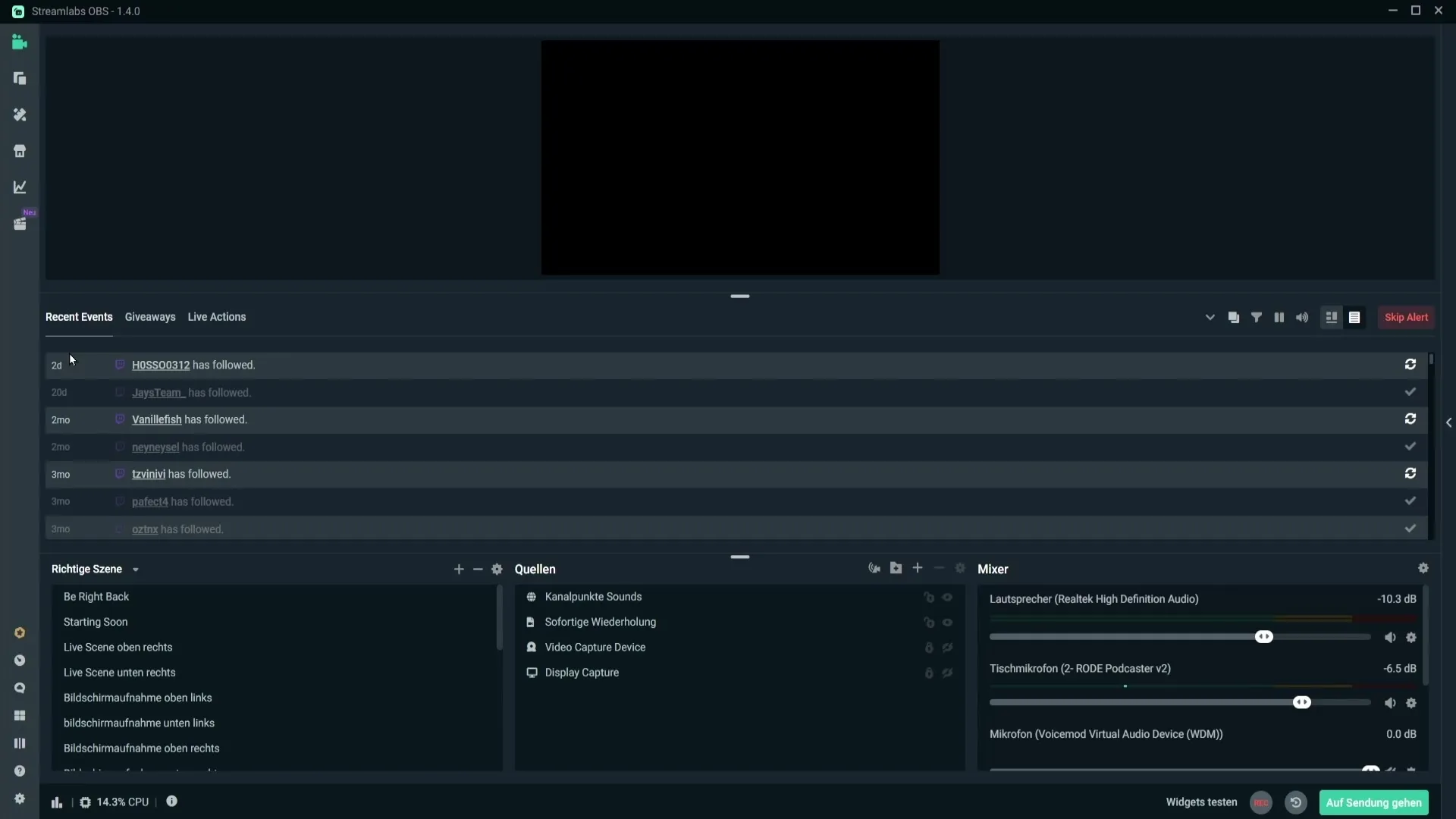
Zarządzaj Rozdawaniami
Oprócz wydarzeń Legacy możesz także zarządzać rozdawaniami. Kliknij zakładkę „Rozdawania”. Tutaj masz możliwość rozpoczęcia nowego rozdania, co stanowi dodatkową możliwość interakcji dla twoich widzów.
Dostosowanie głośności i innych ustawień
W akcjach na żywo możesz dostosować głośność swoich alertów oraz funkcji przekształcania tekstu na mowę. Ponadto, jeśli masz je skonfigurowane, możesz dodać różne elementy gier, takie jak koła fortuny. Przejdź do odpowiednich ustawień, aby dokonać dostosowań.
Użyj oddzielnego okna dla wydarzeń Legacy
Jeśli wolisz przeglądać wydarzenia Legacy w oddzielnym oknie, możesz to zrobić, klikając w prawym górnym rogu na symbol. Okno to można przeciągnąć na drugi monitor, aby zawsze mieć swoje wydarzenia Legacy na wyciągnięcie ręki.
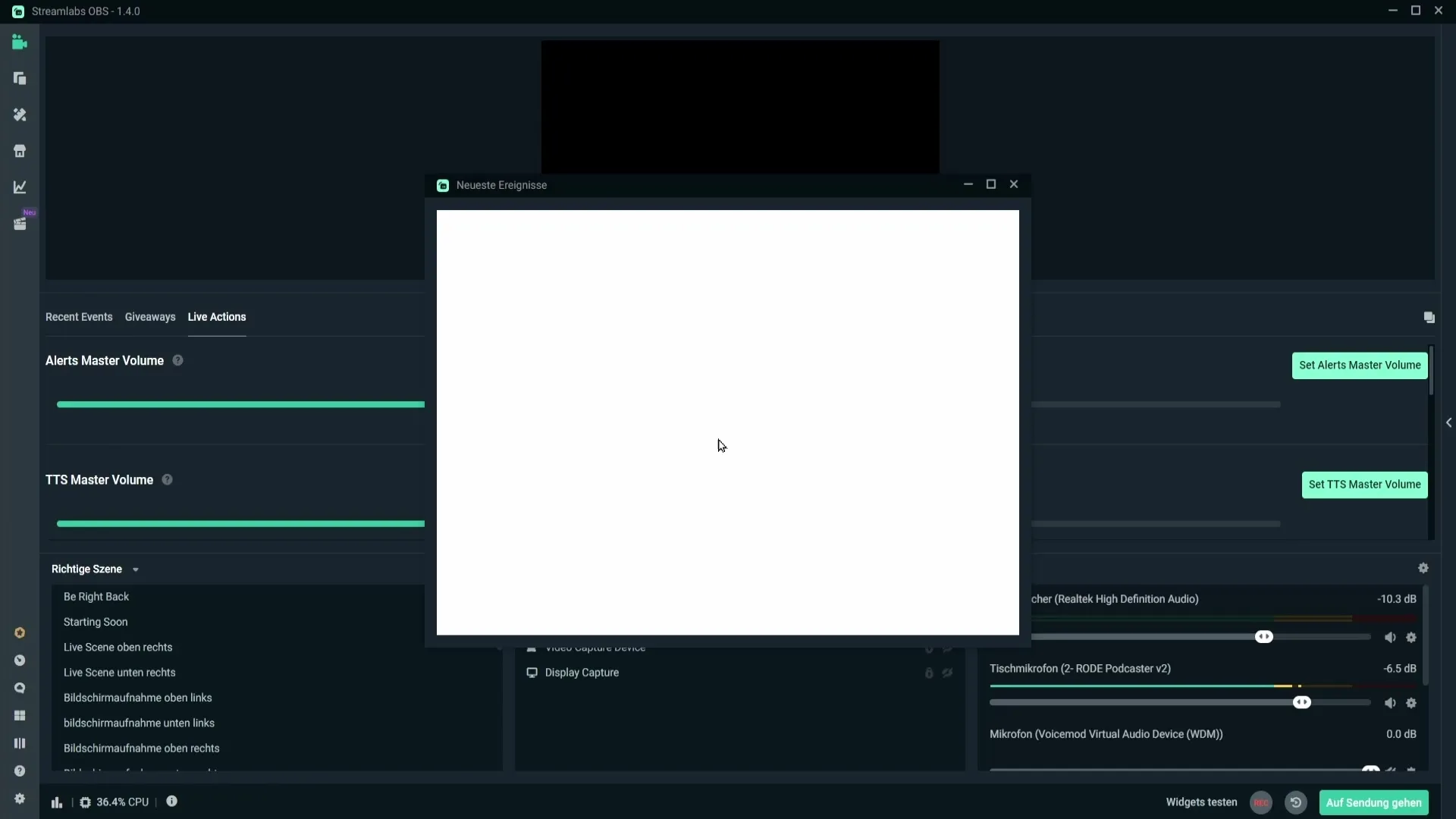
Filtruj wyświetlane wydarzenia
Zdecyduj, które wydarzenia chcesz wyświetlać, korzystając z różnych symboli. Możesz dowolnie włączać i wyłączać subskrypcje, darowizny, obserwacje i wiele innych interakcji. Zapewnia to kontrolę nad tym, co widzą twoi widzowie.
Wybierz konkretne podkategorie Subskrypcji
Dla darowizn subkowych masz możliwość określenia, czy chcesz wyświetlać tylko subskrypcje Tier 1, Tier 2 czy Tier 3. Również przy powtórnym subowaniu możesz określić, ile miesięcy ktoś musi już być subskrybentem, aby alert się pojawił.
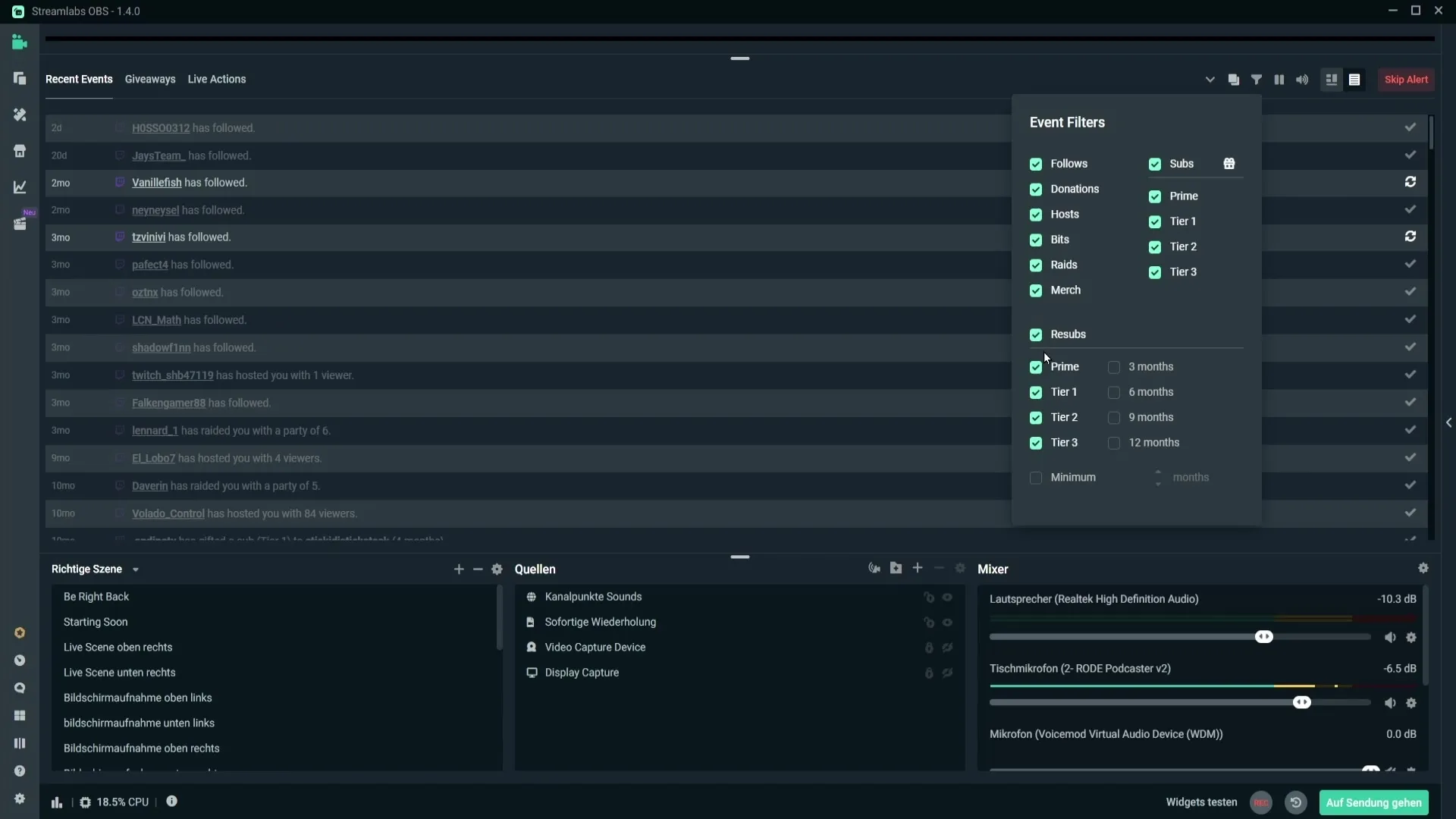
Zareaguj na Ataki Botów
Jeśli zauważysz, że jesteś botowany, możesz przerwać kolejkę alertów, klikając na odpowiedni symbol. Pomaga to zachować przejrzystość i zapobiec zasłanianiu strumienia przez spam.
Redukcja Hałasu
Kolejną przydatną funkcją jest wyciszenie dźwięków alertów. Wystarczy kliknąć symbol wyciszenia, jeśli chcesz tylko wizualnie, a nie akustycznie odbierać alerty.
Zrozum różne Widoki
Streamlabs OBS oferuje różne widoki wydarzeń Legacy. Możesz przełączać się między tymi widokami, aby szybko uzyskać przegląd dotacji, subskrypcji i innych działań. Ta elastyczność pomaga Ci lepiej skoncentrować się na swoim streamie.
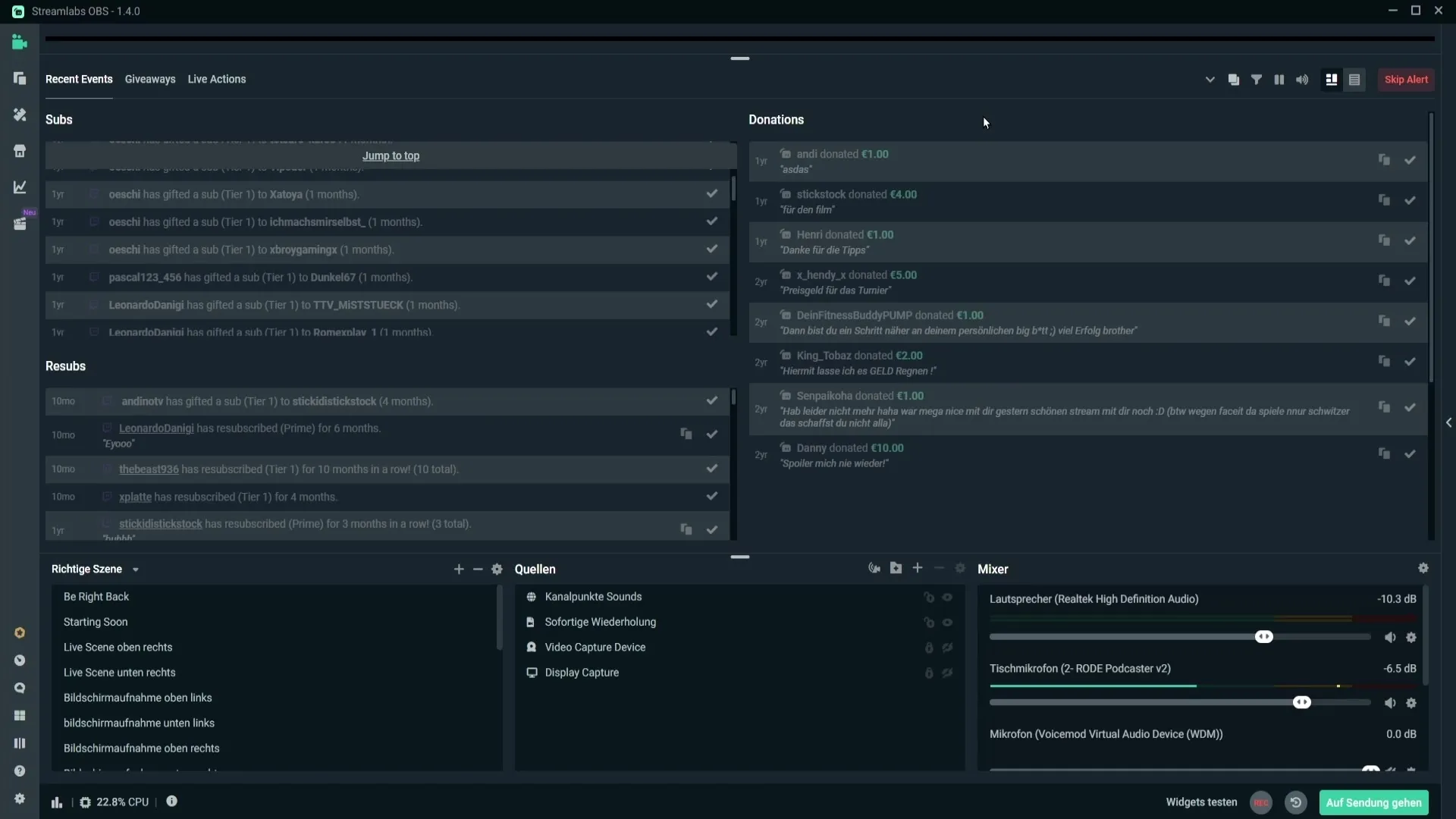
Podsumowanie
Dzięki wydarzeniom dziedzictwa i opisanym ustawieniom możesz skutecznie zwiększyć interakcje podczas streamowania. Od alertów po konkursy otrzymasz wiele narzędzi, które poprawią doświadczenie widzów i pomogą Ci aktywniej zaangażować swoją publiczność.
Najczęstsze pytania
Jak dodać wydarzenia dziedzictwa?Możesz dodać wydarzenia dziedzictwa za pomocą Edytora układu, przeciągając je do odpowiedniego pola.
Czym są Akcje na żywo?Tutaj możesz dostosować głośność oraz inne ustawienia, a także zarządzać konkursami.
Czy mogę manualnie wywoływać alerty?Tak, możesz ręcznie wywoływać alerty, jeśli nie są wyświetlane automatycznie.
Jak wstrzymać kolejkę alertów?Kliknij odpowiedni symbol, aby wstrzymać kolejkę alertów.
Czy mogę ukrywać określone suby?Tak, możesz zdecydować, które subskrypcje tiers powinny być pokazywane.

